windows2012怎么增加远程用户连接数量
来源:网络收集 点击: 时间:2024-05-21【导读】:
在运维工作中,经常会远程连接服务器进行相关操作,但公司往往不止一个人连服务器,这就需要开多个用户连接。Windows Server 2012默认情况下,只能提供两个用户远程桌面登陆,而通过安装远程桌面服务里的远程桌面会话主机和远程桌面授权,并对其进行配置,即可实现多用户远程登录,下面是详细实现步骤工具/原料morewindows2012方法/步骤1/13分步阅读
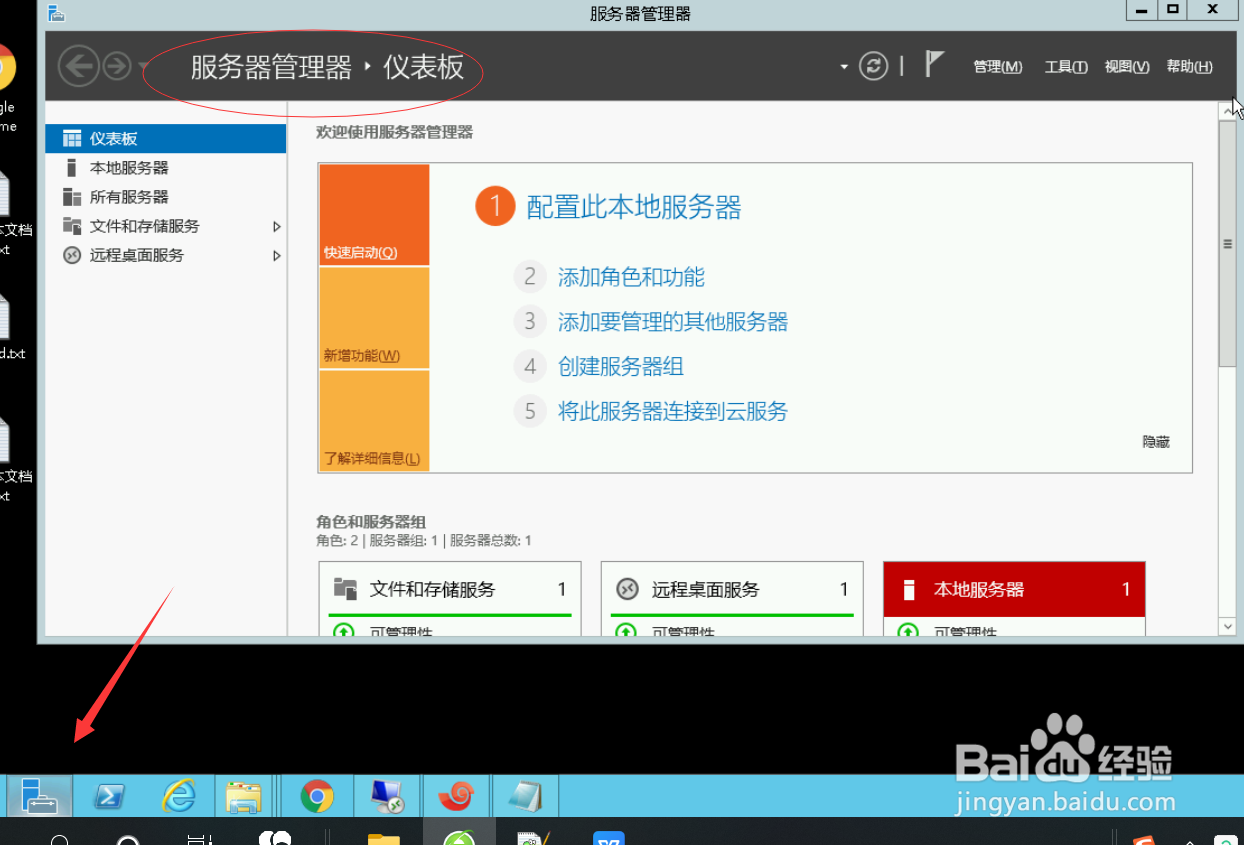 2/13
2/13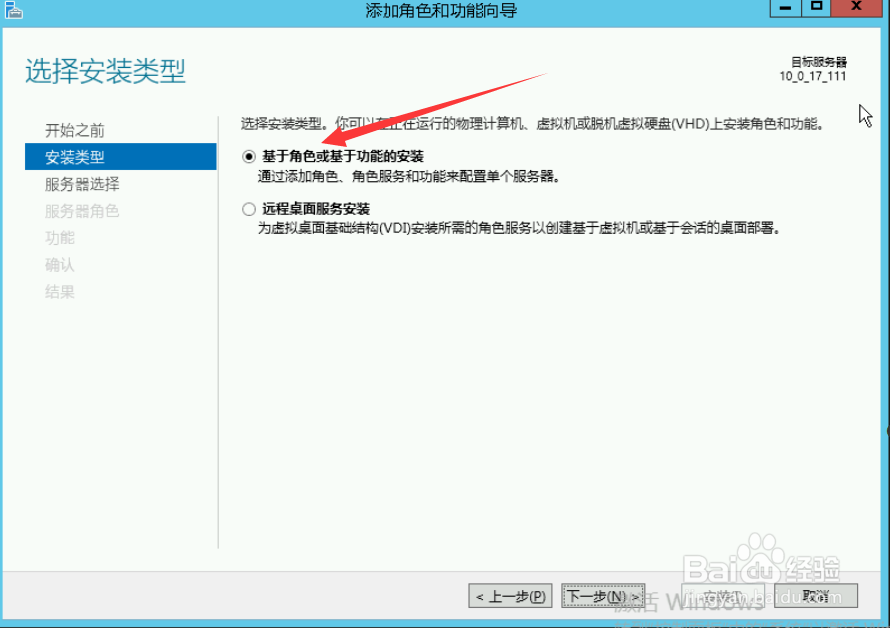 3/13
3/13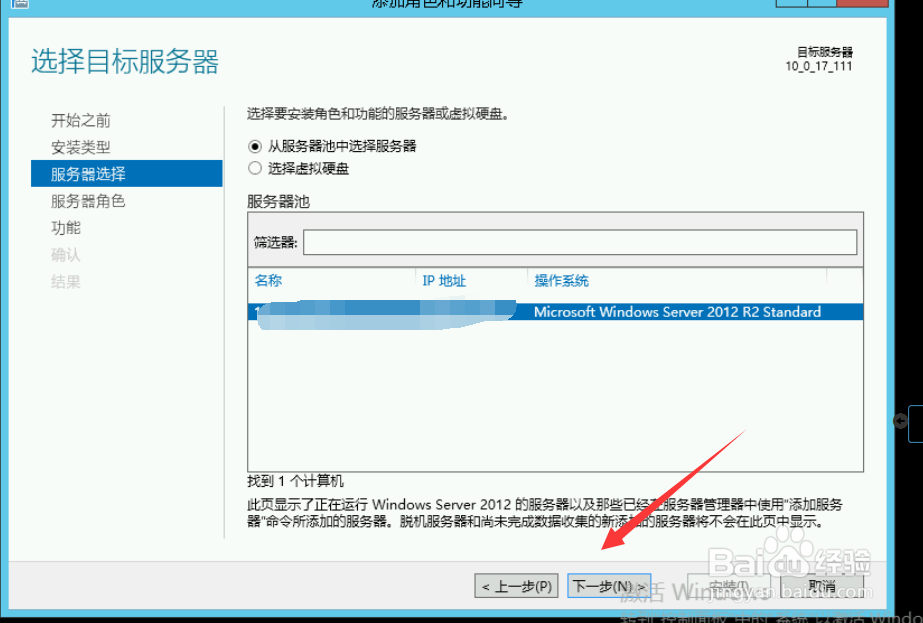 4/13
4/13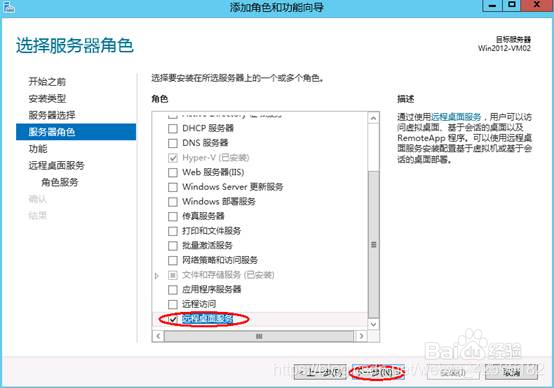 5/13
5/13
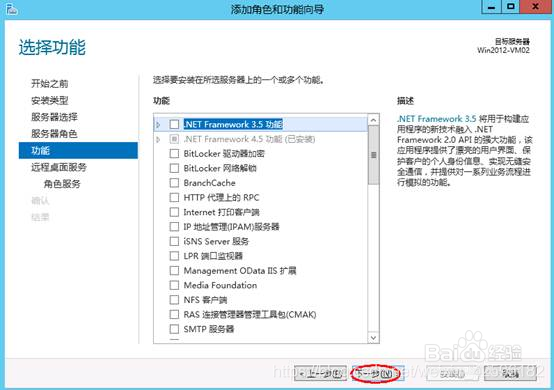 6/13
6/13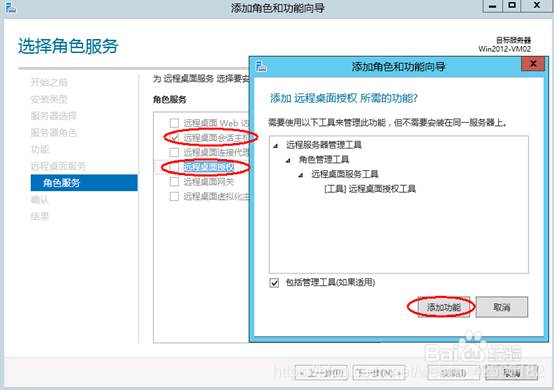
 7/13
7/13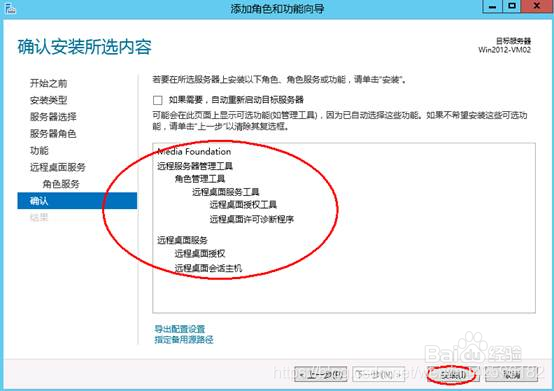 8/13
8/13 9/13
9/13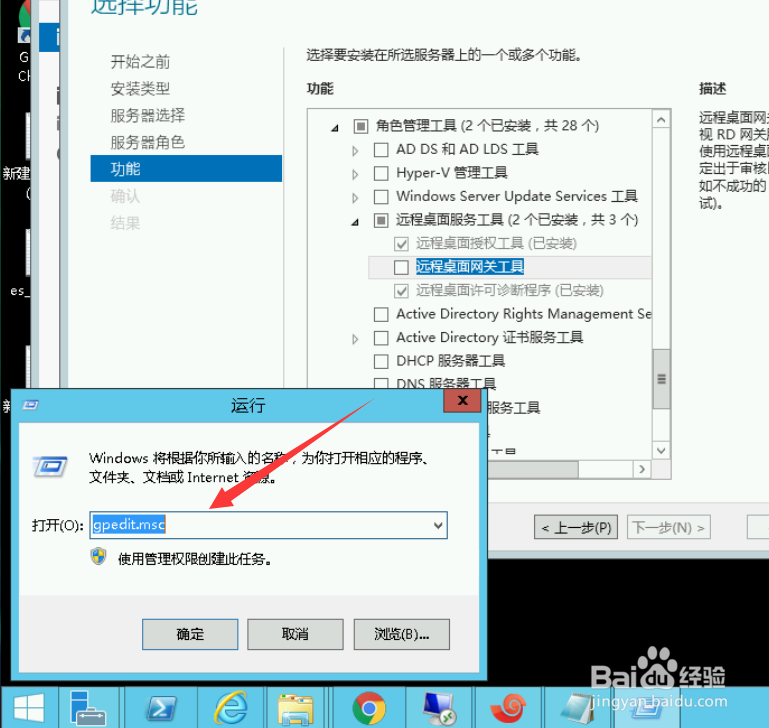 10/13
10/13

 11/13
11/13
 12/13
12/13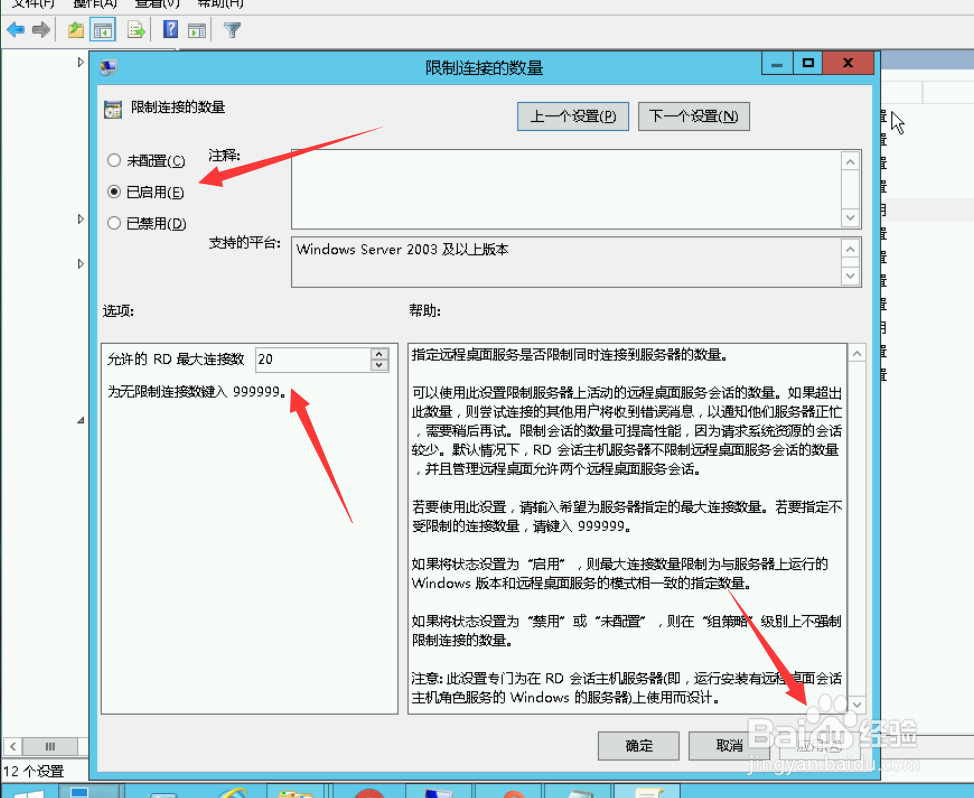
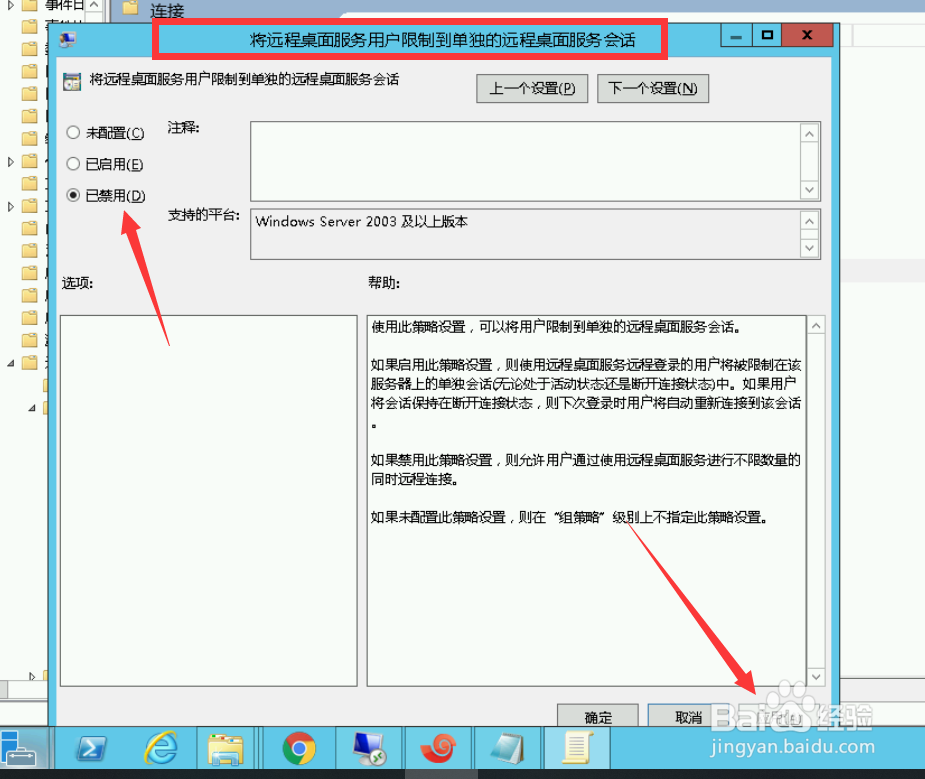 注意事项
注意事项
在桌面右下角点击服务器管理器图标,打开“服务器管理器”,点击“添加角色和功能”

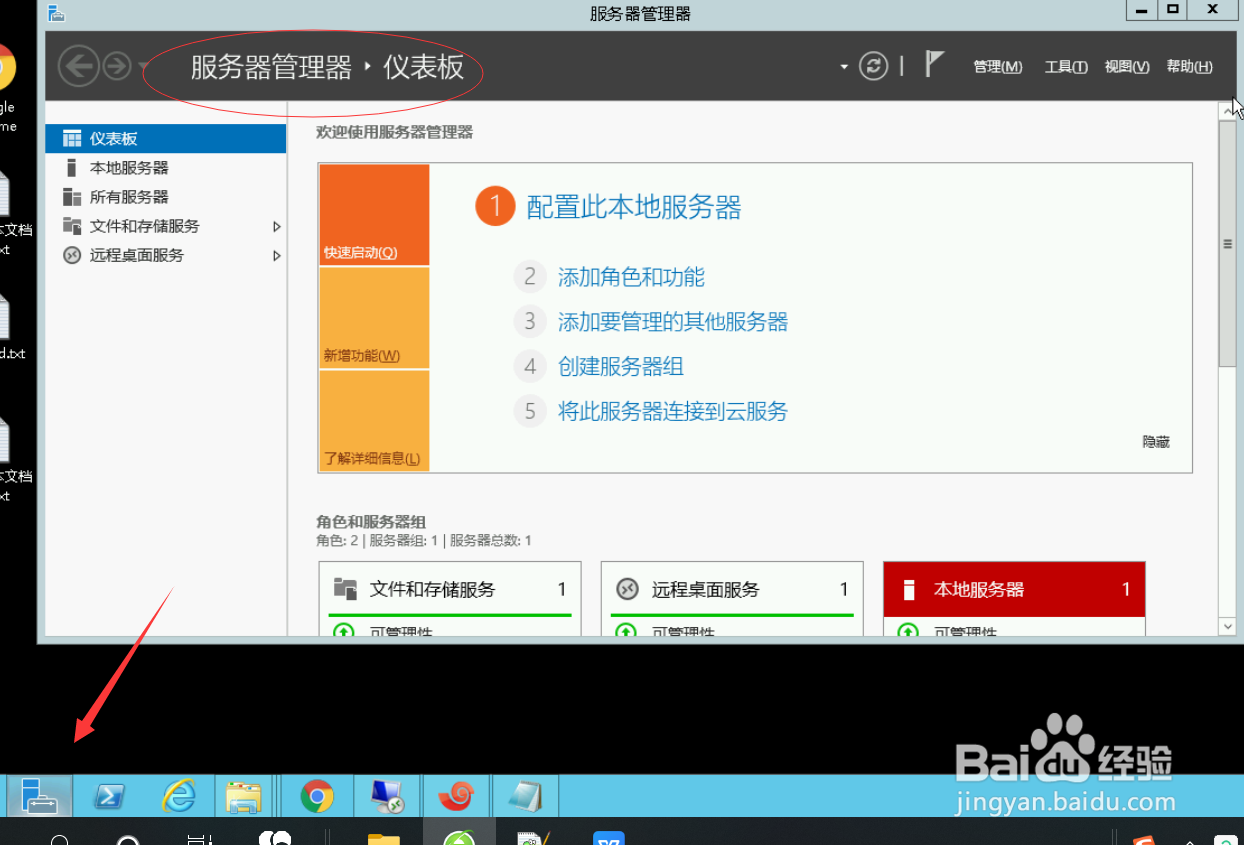 2/13
2/13选择基于角色或基于功能的安装,点击下一步
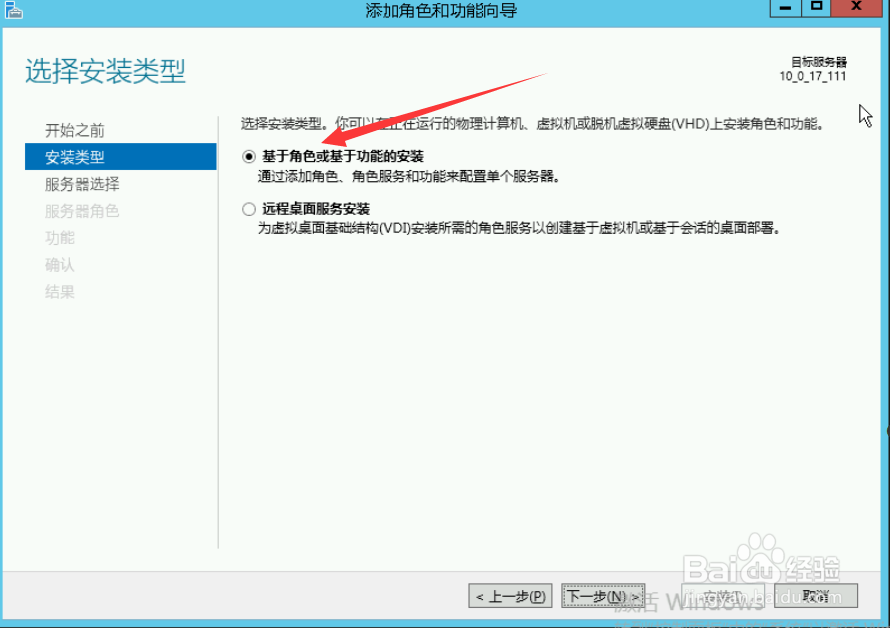 3/13
3/13默认选项即可,点击下一步
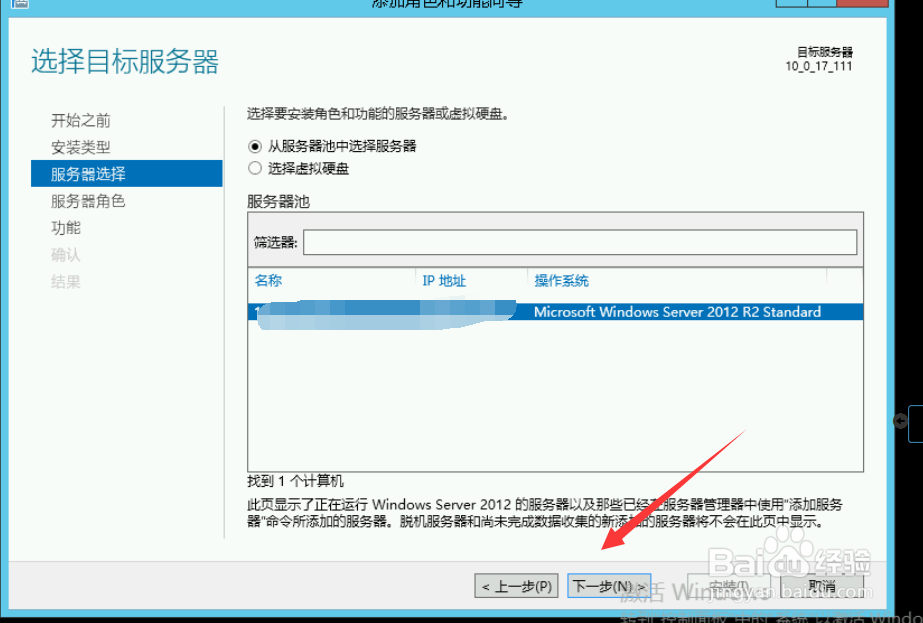 4/13
4/13选择远程桌面服务,点击下一步
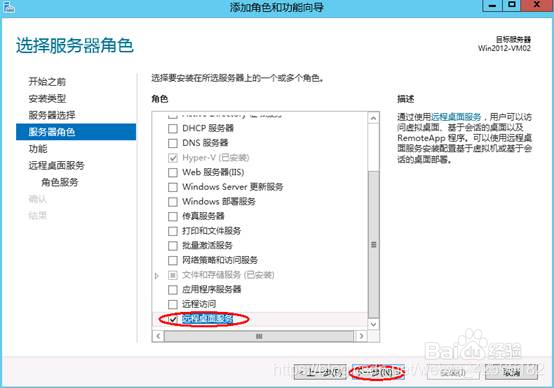 5/13
5/13默认不用操作,继续点击下一步

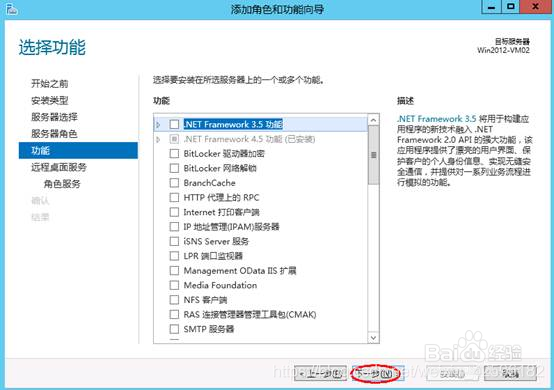 6/13
6/13选择“桌面会话主机”和“远程桌面授权 ”,在弹出的窗口中点击“添加功能”,点击下一步。
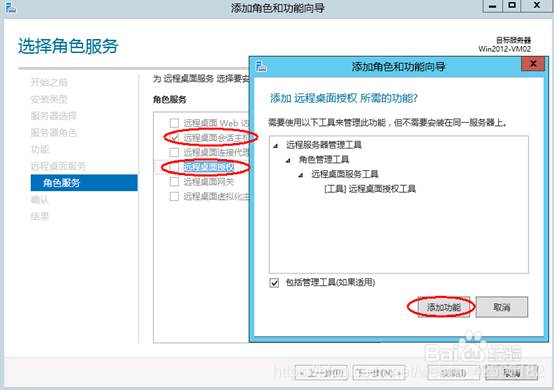
 7/13
7/13继续点击下一步
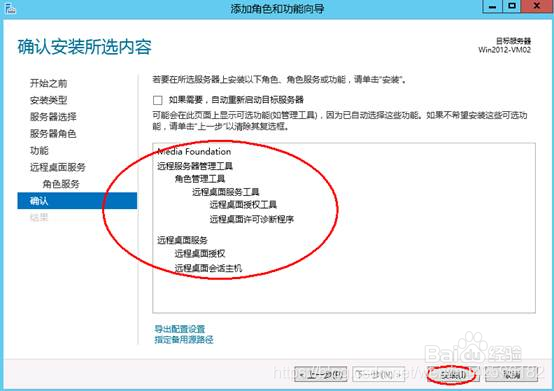 8/13
8/13在以下界面选择安装 ,安装完成后,出现以下界面提示需重启服务器,在下面界面上点击关闭然后重启计算机
 9/13
9/13在运行里输入“gpedit.msc”,打开计算机本地组策略。
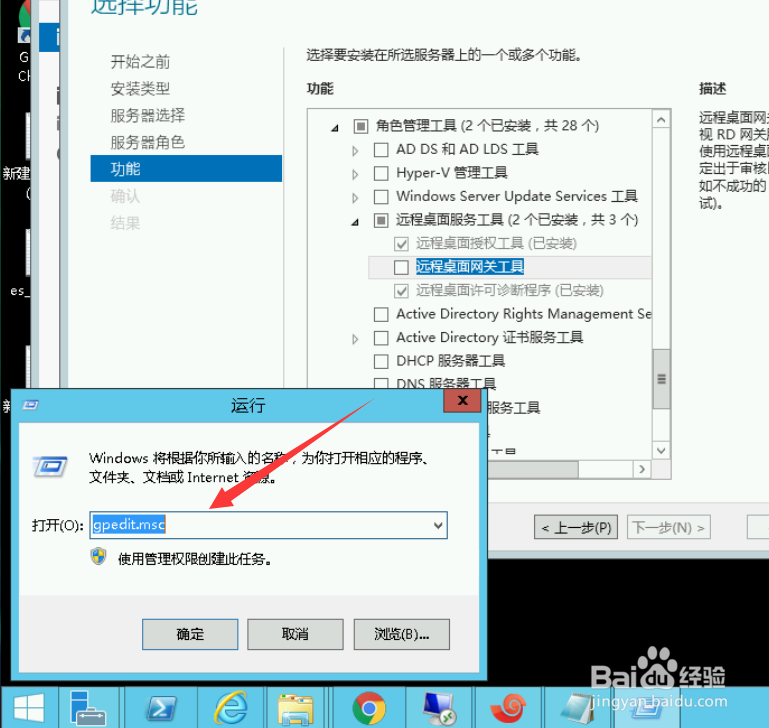 10/13
10/13在计算机本地组策略里选择计算机配置-管理模板-windows组件-远程桌面服务-远程桌面会话主机-授权,找到 “使用指定的远程桌面许可服务器”和“设置远程桌面授权模式”。


 11/13
11/13设置“使用指定的远程桌面许可证服务器”为启用,并在“要使用的许可证服务器”中,设置当前服务器的IP或者主机名

 12/13
12/13启用“设置远程桌面授权模式”,设置授权模式为“按用户”
13/13在远程桌面会话主机下, 找到 “连接”,按如下图所示设置“限制限制连接数量(可根据具体数量设置)”和“将远程桌面服务用户限制到单独的远程桌面”:
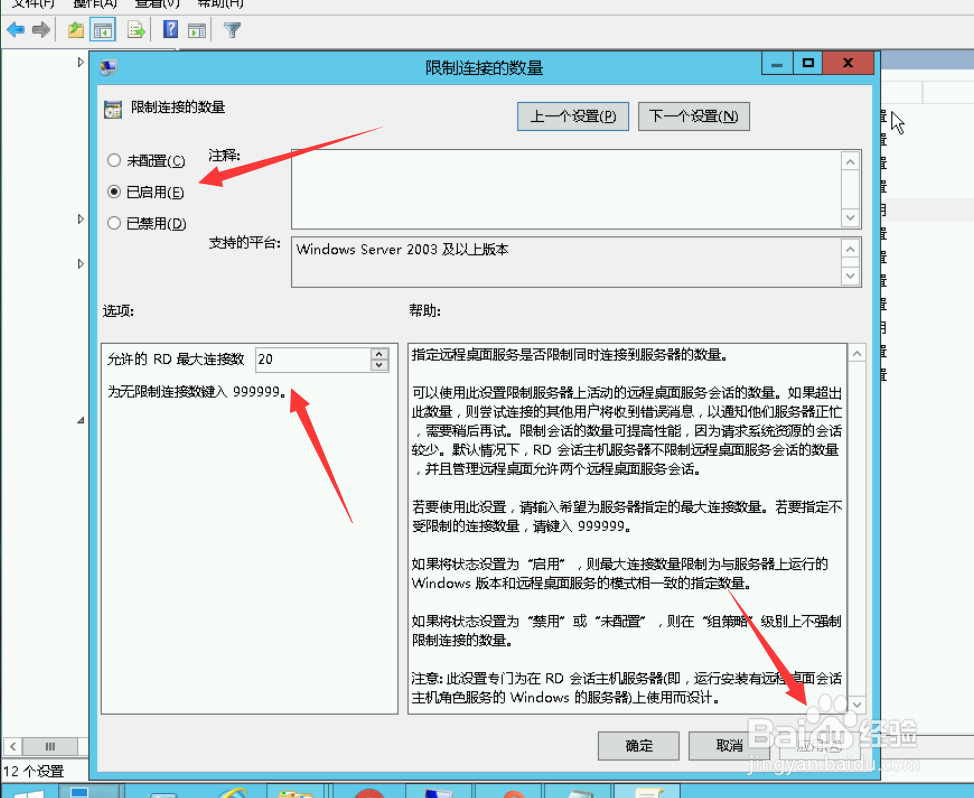
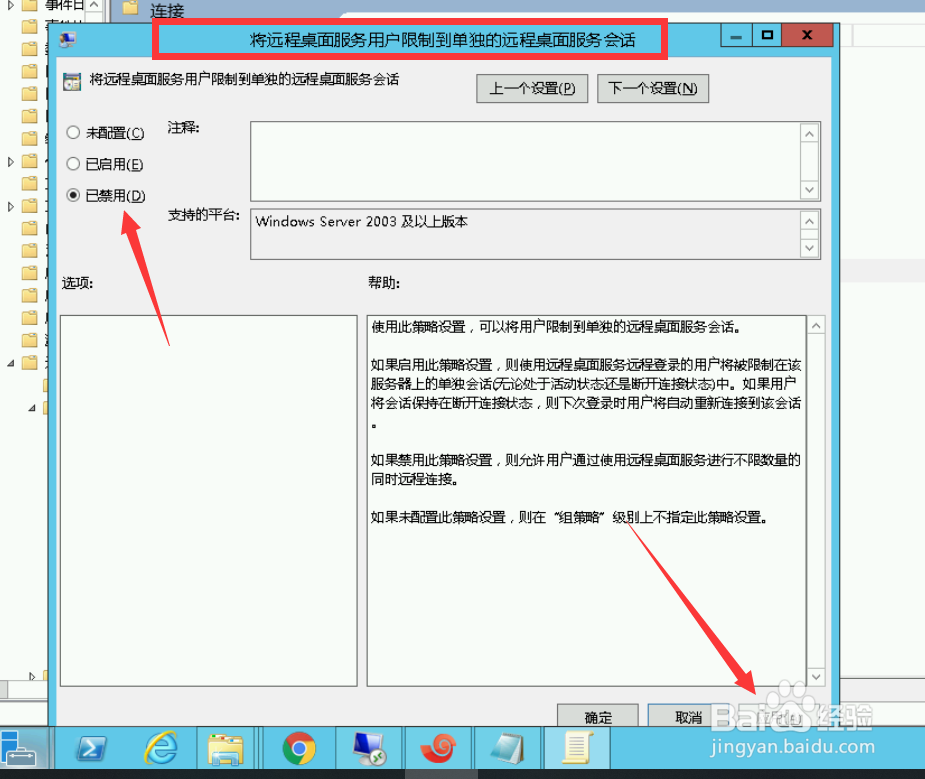 注意事项
注意事项设置完后请重启电脑
未激活的windows只能管120天
版权声明:
1、本文系转载,版权归原作者所有,旨在传递信息,不代表看本站的观点和立场。
2、本站仅提供信息发布平台,不承担相关法律责任。
3、若侵犯您的版权或隐私,请联系本站管理员删除。
4、文章链接:http://www.1haoku.cn/art_821331.html
上一篇:vivo有线耳机使用方法
下一篇:OPPO手机进灰了,应该怎么清理?
 订阅
订阅